Come creare un grafico in Fogli Google?
Altra Guida Utile / / August 05, 2021
Fogli Google è un utile strumento online che ti consente di modificare e gestire fogli di lavoro su qualsiasi sistema o dispositivo accedendo utilizzando il tuo account Google. Molte funzionalità sono incorporate in questo strumento da Google e una di queste è la possibilità di aggiungere grafici ad esso. Proprio come Microsoft Excel, Fogli Google ti consente anche di aggiungere qualsiasi tipo di grafico che desideri per i tuoi dati sul foglio di calcolo.
La maggior parte delle persone lavora su Microsoft Excel e non sa come aggiungere grafici in Fogli Google. Questo articolo è una guida per quelle persone che si stanno chiedendo di aggiungere grafici a un foglio di lavoro in Fogli Google. Ti mostreremo anche come personalizzare e progettare il tuo grafico in base alle tue preferenze. Quindi, senza ulteriori indugi, entriamo nel vivo.
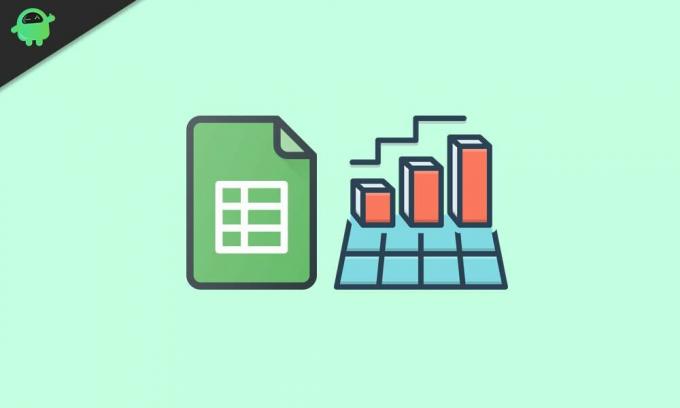
Come aggiungere grafici in Fogli Google?
Come Microsoft Excel, anche Fogli Google si riferisce a tutti i tipi di grafici come grafici. Quindi, seguendo questa guida, incontrerai molto la parola del grafico. Ma non dovresti essere confuso in quanto è solo un termine usato da Google per denotare grafici e grafici insieme. E ottieni tutti i tipi di configurazioni di grafici nei fogli di Google, da quelli semplici come i grafici a linee e a barre a quelli più complessi come i grafici a candele e radar.
- Apri il foglio di calcolo di Fogli Google e seleziona i dati per i quali desideri creare il grafico.
- Fare clic su Inserisci e quindi scegliere Inserisci. Questo aprirà lo strumento Editor grafico e imposterà anche un grafico a linee o un grafico a barre per i dati che hai selezionato nel foglio di calcolo.
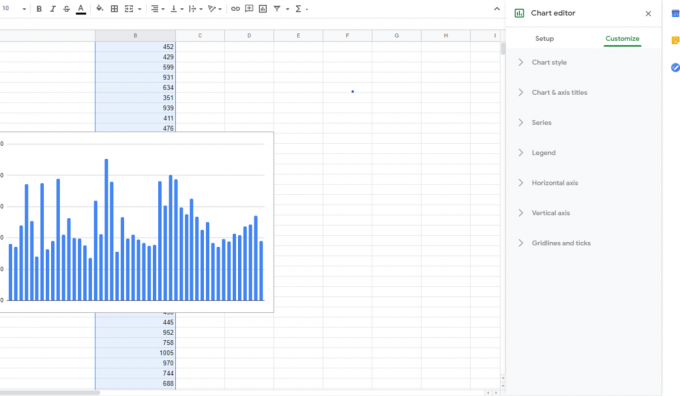
A volte lo strumento Editor grafico non viene visualizzato. Se ciò accade con te, fai doppio clic sul grafico e il menu verrà visualizzato sul lato destro.
Personalizzare il tuo grafico:
Nello strumento Editor grafico, vedrai due schede, Imposta e Personalizza. Utilizzando la scheda Imposta e personalizza, puoi progettare il tuo grafico in base alle tue preferenze.
Scegliere il tipo di grafico:
Esistono diversi grafici, come torta, colonna, barra, area, linea e altro. Puoi impostare il tipo di grafico che desideri per i tuoi dati nella scheda di configurazione. Nella scheda Impostazioni, la prima opzione che vedrai è Tipo di grafico. Facendo clic su di esso si aprirà un menu a discesa in cui è possibile selezionare il tipo di grafico che si desidera. Per impostazione predefinita, i fogli di Google assegnano un grafico a barre o un grafico a colonne per i dati selezionati. Dipende dal tipo di dati selezionati prima di inserire un grafico.
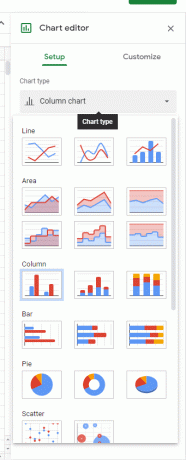
Inoltre, ci sono opzioni per lo stacking, la selezione dell'intervallo di dati e altro nella configurazione, che puoi modificare e impostare in base alle tue preferenze.
Modifica dello stile del grafico:
Puoi apportare tutti i tipi di modifiche visive come Colore di sfondo, Carattere, Colore del bordo del grafico e altro per il tuo grafico. Vedrai l'opzione Stile del grafico nella scheda Personalizza e lì troverai queste impostazioni.

Aggiunta di titoli di grafici e assi:
Per impostazione predefinita, otterrai un titolo del grafico per il tuo grafico, a seconda dei dati selezionati per la rappresentazione. Ma puoi modificarlo manualmente e impostare un titolo che desideri. Puoi anche aggiungere titoli degli assi se stai lavorando su un grafico più dettagliato.
Troverai l'opzione per questo nella scheda Personalizza. Basta fare clic sui titoli di grafico e asse e si aprirà un menu. Nella parte superiore di questo menu, troverai un menu a discesa con il titolo del grafico selezionato come predefinito. È quindi possibile impostare il testo del titolo, il carattere del titolo, la dimensione del carattere del titolo, il formato del titolo e il colore del carattere del titolo per il titolo del grafico. Allo stesso modo, puoi fare clic sul menu a discesa e impostare i sottotitoli del grafico, il titolo dell'asse orizzontale e il titolo dell'asse verticale.
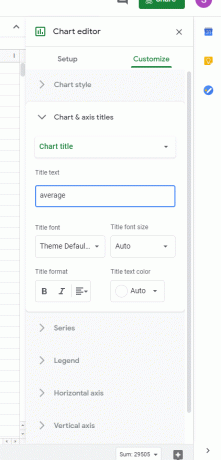
Oltre alle poche funzionalità sopra menzionate, ci sono molte altre cose che puoi modificare per personalizzare e impostare il grafico esattamente a tuo piacimento o requisito.
Quindi è così che aggiungi e apporti le personalizzazioni necessarie a un grafico in Fogli Google. Se hai domande o domande su questa guida, commenta di seguito e ti ricontatteremo. Inoltre, controlla i nostri altri articoli su Suggerimenti e trucchi per iPhone,Suggerimenti e trucchi per Android, Suggerimenti e trucchi per PCe altro per ulteriori informazioni utili.



![Aggiornamento di luglio 2020 per Samsung Galaxy J2 Core: J260GDDU6ATF3 [Download]](/f/8715898422788f06372ac3a5860598f9.jpg?width=288&height=384)